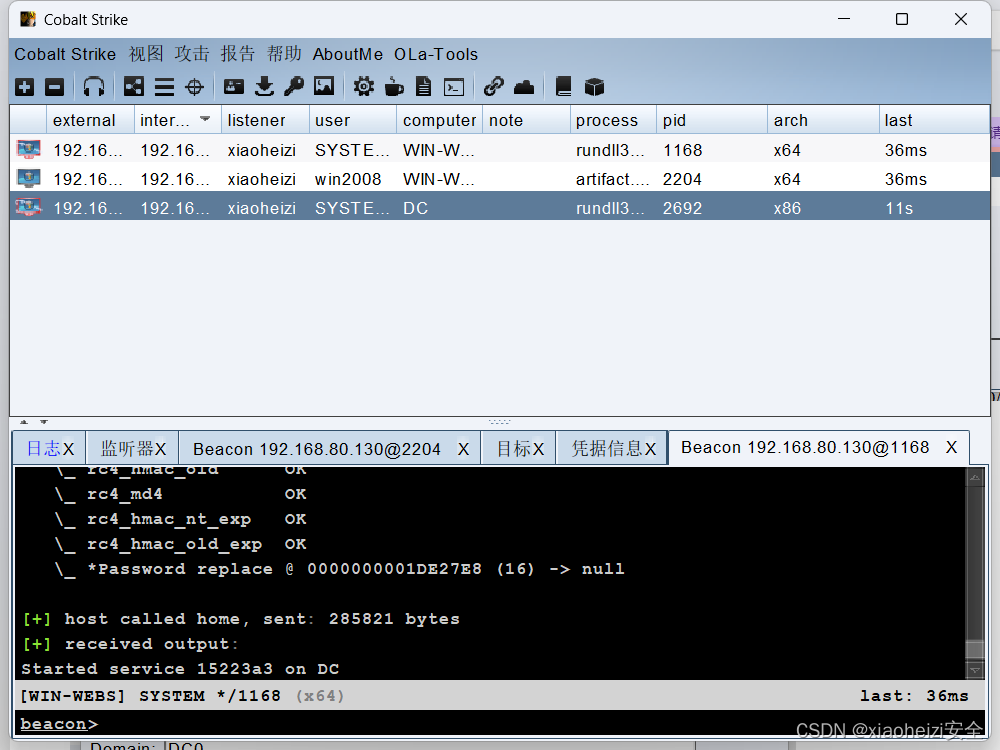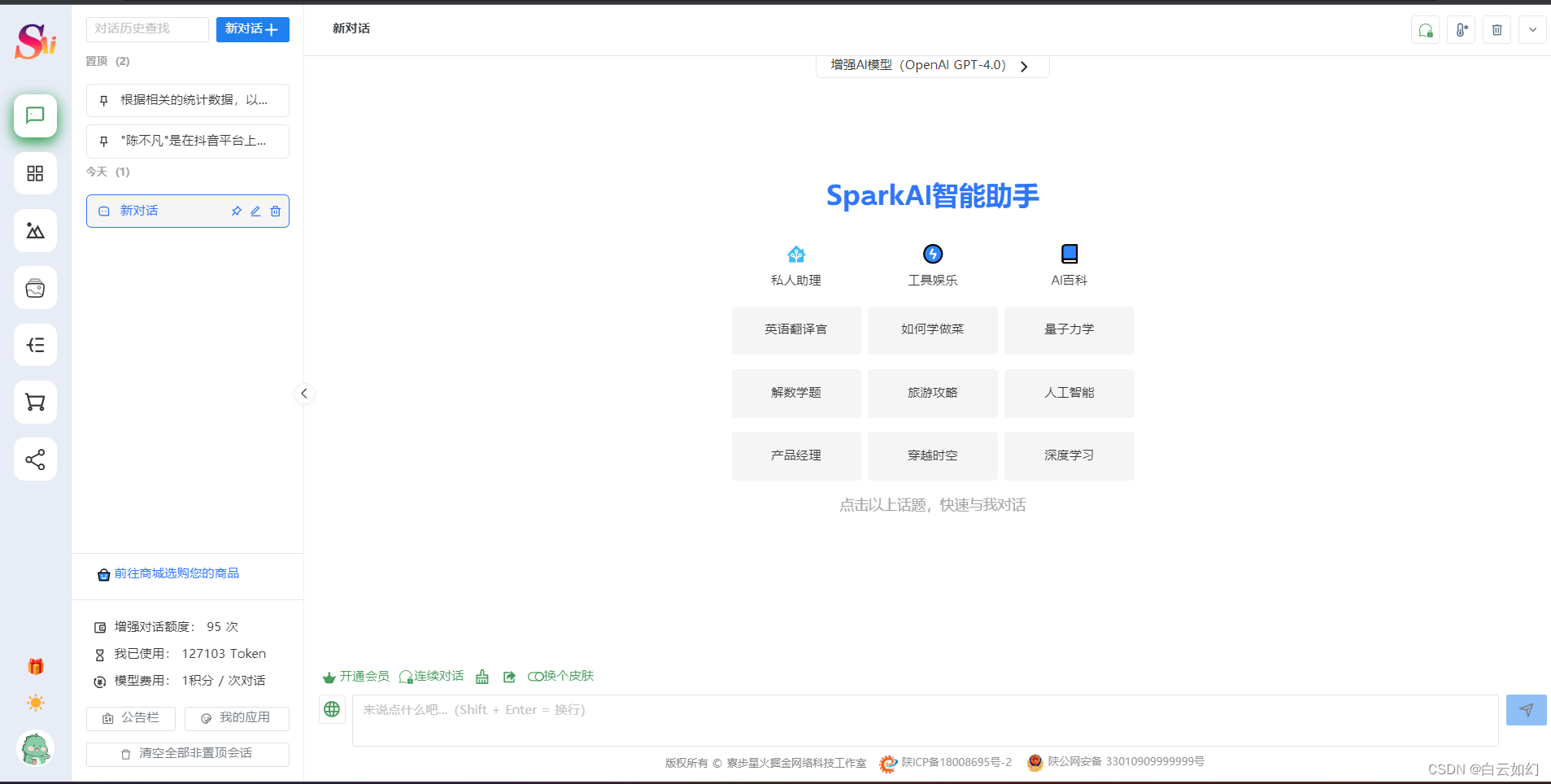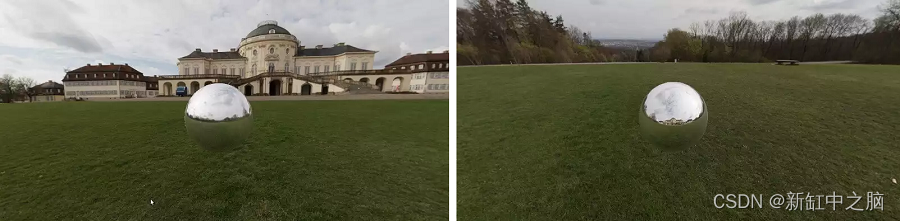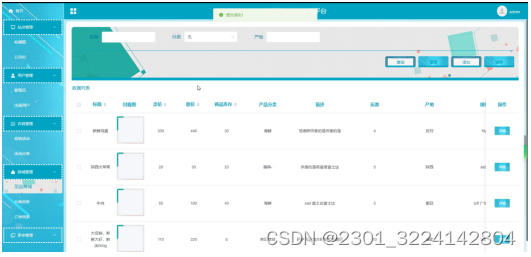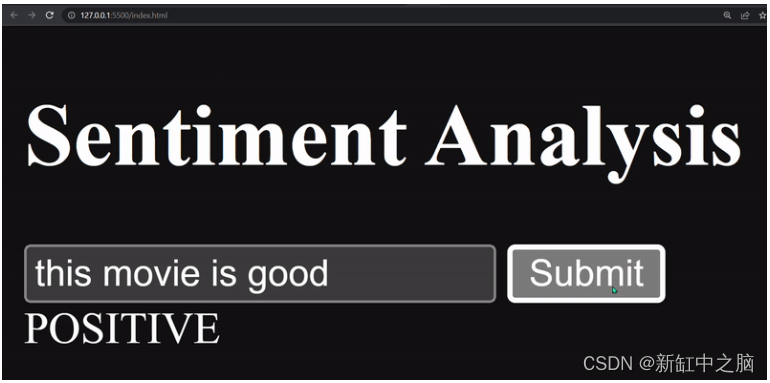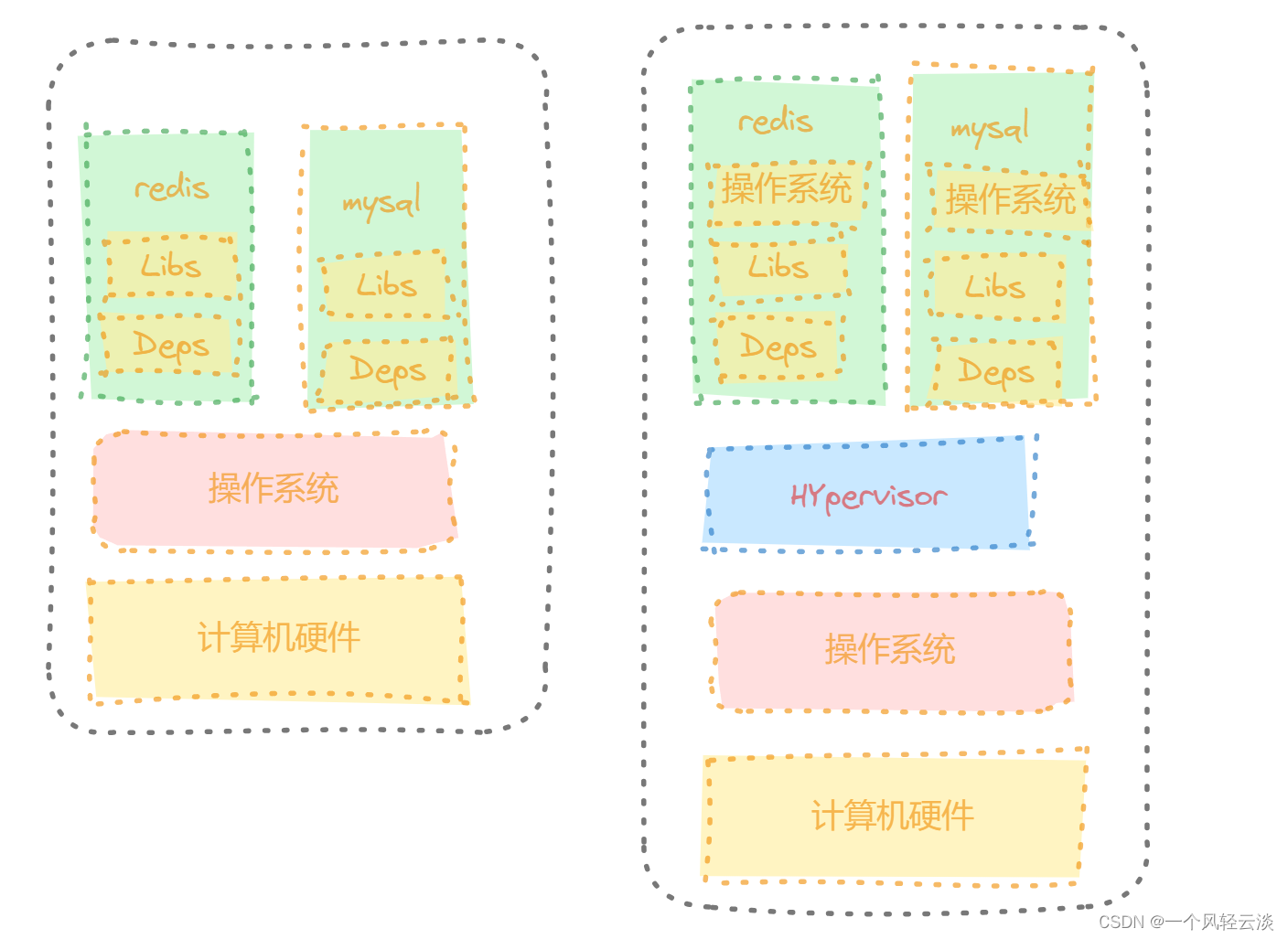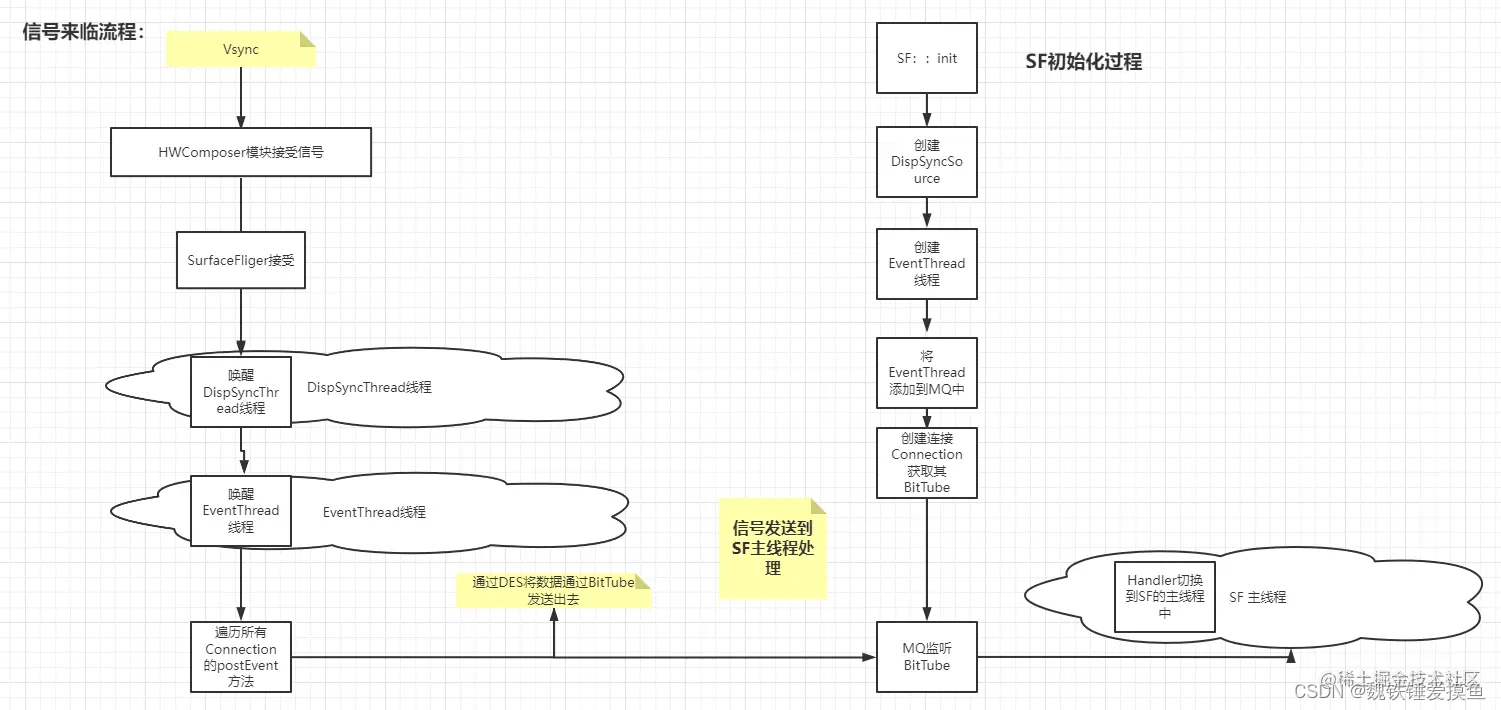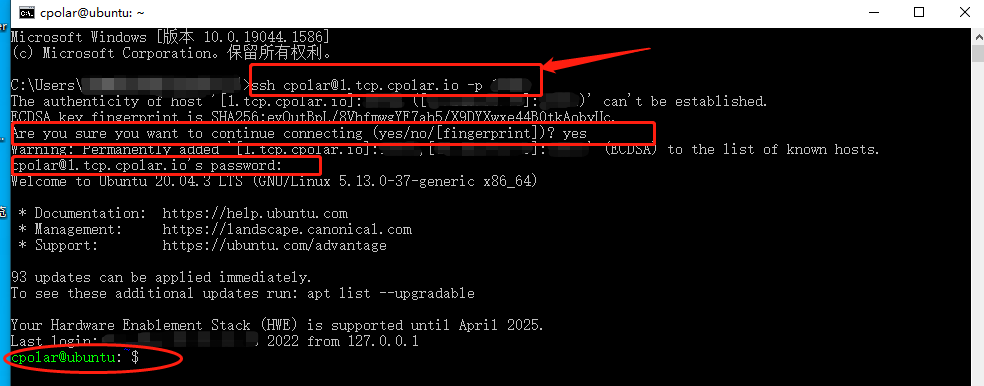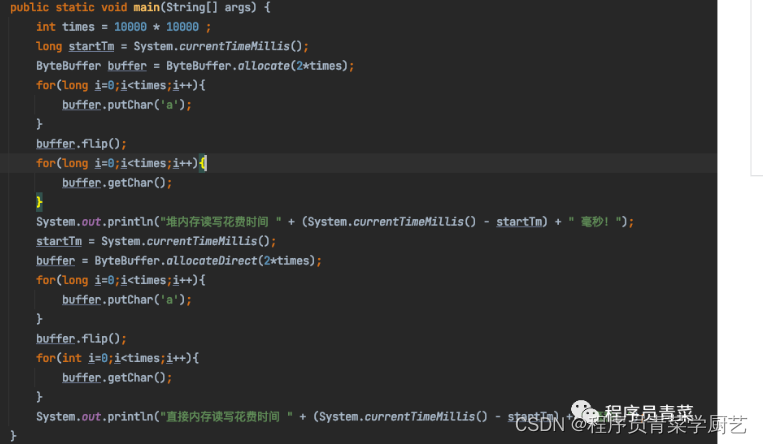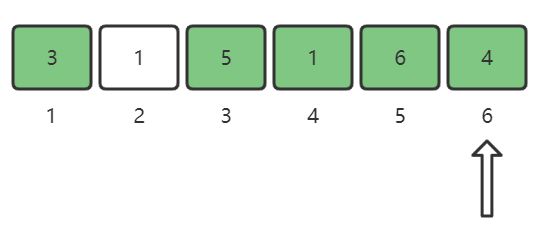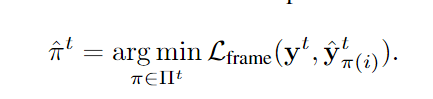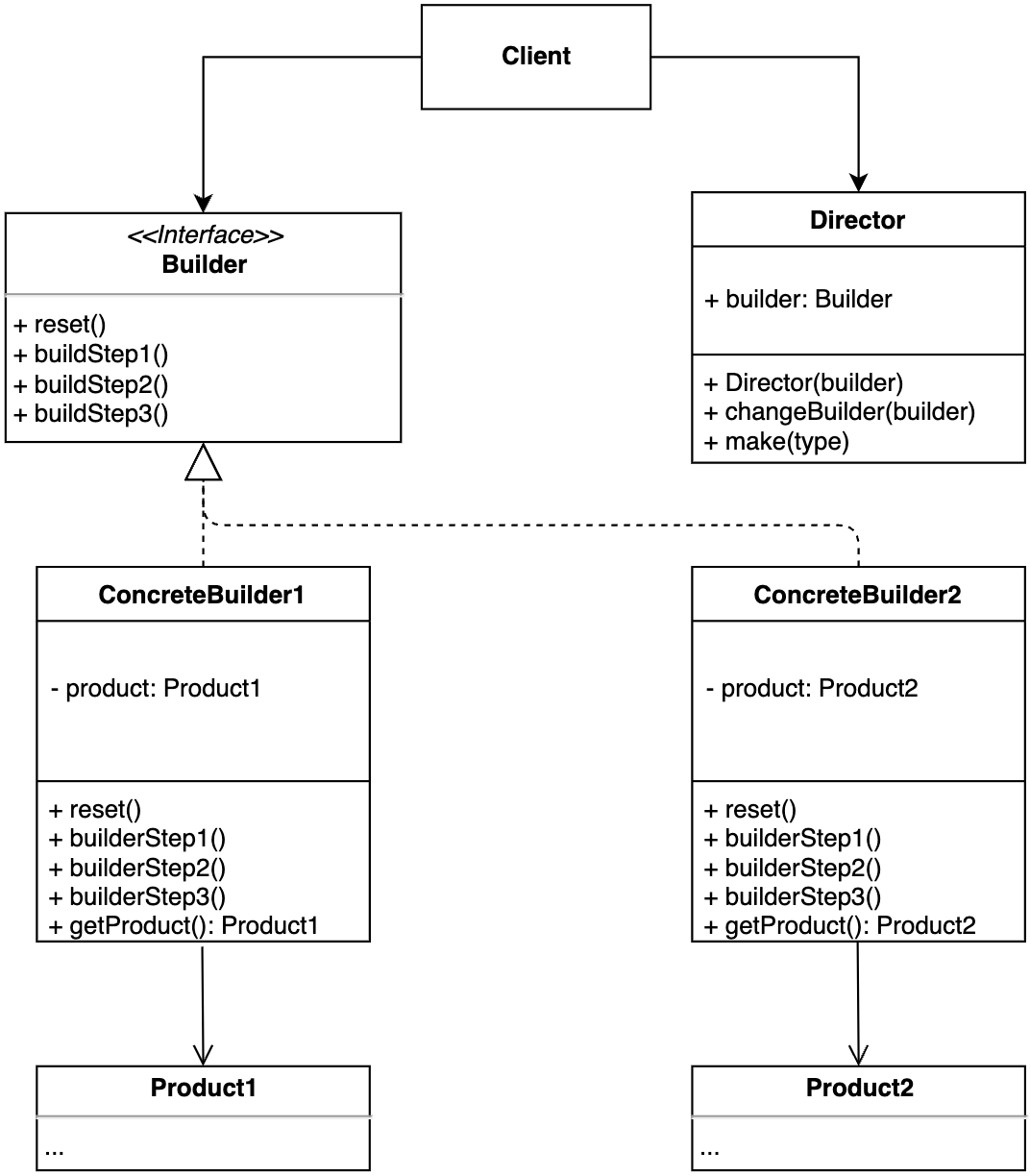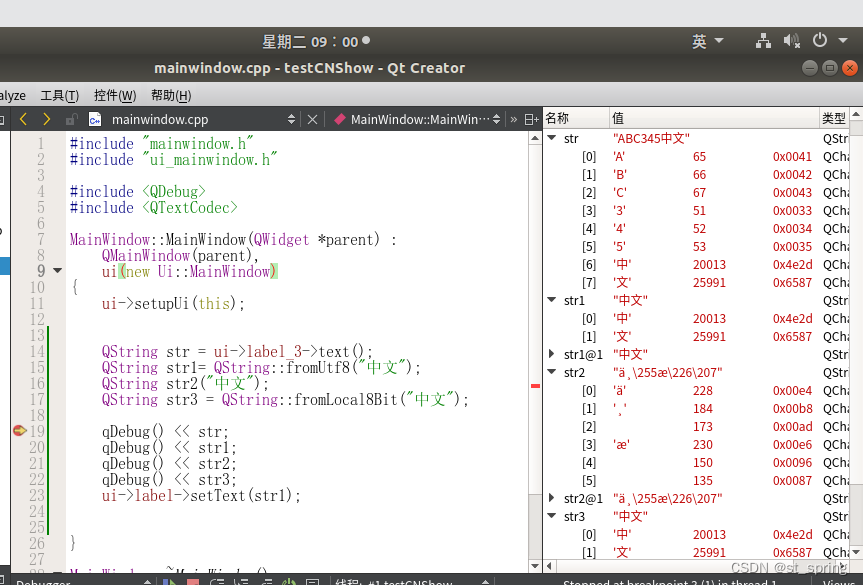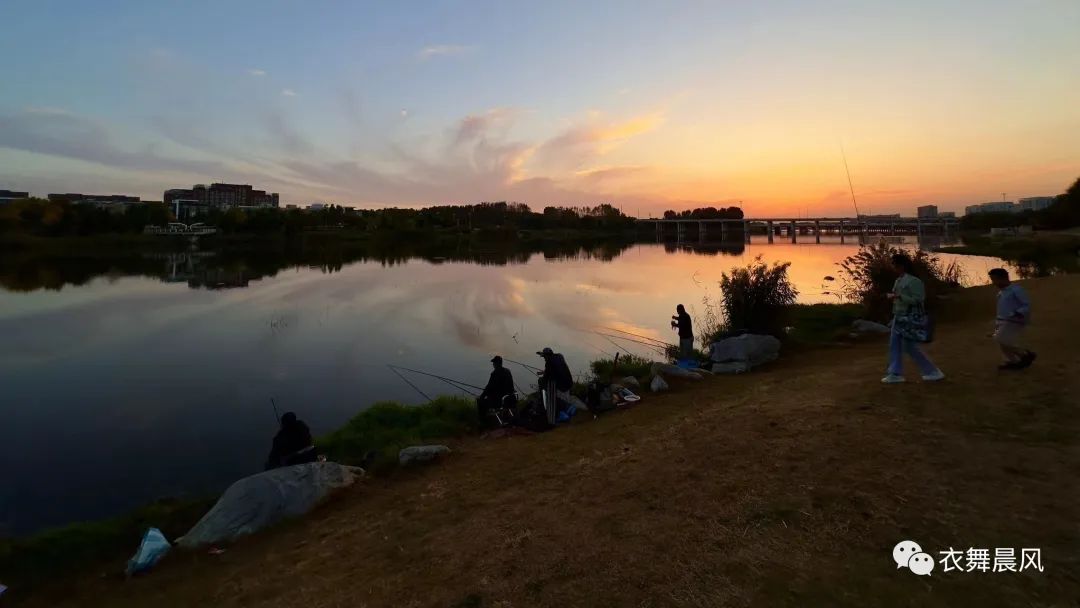Linux常见命令
- 1. Linux 常用命令
- 1.1 用户配置
- 2.目录及文件操作
- 3. 文件查看及处理命令
- 3. 其他命令
1. Linux 常用命令
1.1 用户配置
- Linux 下有两种用户:超级用户( root) ) 、普通用户。
a) 超级用户:可以再 linux 系统下做任何事情,不受限制。
b) 普通用户:在 linux 下做有限的事情。
超级用户的命令提示符是“#”,普通用户的命令提示符是
“$”。
命令: su [ [ 用户名] ]
功能:切换用户。
- 例如,要从 root 用户切换到普通用户 user,则使用 su
user。
要从普通用户 user 切换到 root 用户则使用 su root(root
可以省略),此时系统会提示输入 root 用户的口令。
普通用户以 t root 的身份去做事情,使用命令 sudo (可以让
普通用户去做部分 t root 事情)
- 添加用户。
命令:d useradd 用户名
功能:添加一个普通用户。
例如,要想添加一个普通用户 user1 , 则可以使用
useradd user1。使用该命令后,系统会在 目录“/home”
下建立一个名为 user1 的目录。加 -m 才会创建目录
u ubuntu 要 下需要 d useradd –m m t test –s s /bin/bash
-s 的作用是指定使用的脚本解析器t cat /etc/passwd 查看当前系统的用户
Tab 键可以联想 - 设置密码
命令:passwd 用户名
功能:设置或修改用户名的密码。
例如,我们要给刚才创建的 user1 用户设置一个密码
123456,则使用 passwd user1,然后系统会提示你输入新
密码。注: root 用户才可以给新创建的用户配置密码
sudo passwd - 删除用户
命令:userdel 用户名
王道码农训练营-WWW.CSKAOYAN.COM
王道码农训练营-WWW.CSKAOYAN.COM
注:删除用户后,其家目录并不会被删除,如果要删除家
目录,需要 userdel -r 用户名
2.目录及文件操作
- 查看文件或目录
命令:s ls [选项] [目录或文件]
功能:对于目录,该命令列出该目录下的所有子目录与文件。
对于文件,将列出文件名以及其他信息。Linux 文件系统不
是根据后缀名来执行文件的,而是根据此文件是否有可执行
权限。
常用的选项有:
- -a 显示指定目录下所有子目录与文件。例如 列出“/root/home”
目录下的所有子目录及文件,则使用
ls –a /root/home 。
就会把隐藏文件显示出来,x Linux 下如果文件名以点开头就是隐藏
文件。
配置文件会作为隐藏文件设计。 - -l 列出指定目录下所有目录及文件的详细信息。例如 列出
“/root/home”目录下的所有子目录及文件,则使用
ls –l /root/home 。每行列出的详细信息依次是:
文件类型与权限 连接数 文件所有者 文件所属组 文件大小 最近
修改时间 文件名字。
使用 ls –l 命令显示的信息中 ,开头是由 10 个字母构成的字符
串,其中第一个字符表示文件类型,它可以是下列类型之一: - :普通文件
d : 目录
l :符号链接
b :块设备文件
c :字符设备文件
p :命名管道
s :socket 文件
后面的 9 个字符表示文件的访问权限,分为 3 组,每组 3 位。
第一组表示文件创建者的权限,第二组表示同组用户的权限,
第三组表示其他用户的权限。每一组的三个字符分别表示对
文件的读、写、执行权限。
各权限如下:r(读)、w(写)、x(执行)、(没有设置权
限)。
r 的值是 4
w 的值是 2
x 的值是 1
每一组可以用一个数字表示,例如 r_x : 5 , rw:6
R__:4,那么这三组就可以用 3 个数字表示,例如
rwxr_xr_x:755 , rw_r__r__:644。
ls 输出内容是有颜色的,比如:目录是蓝色,压缩文件是
红色的显示,如果没有颜色,可以加上参数–color=never
表示输出没有彩色,而–color=auto 表示自动,–
color=always 表示始终有颜色。
如果一个用户对目录没有写权限,那么它不能在这个目录新
增,或者删除文件。
如果需要更加详细的参数描述,可以通过如下方式获得 ls 的帮助:
man ls。
s ls h -lh 人类读起来比较开心的大小
- 改变工作目录。
命令:cd 目录名
功能:改变工作目录。将当前工作目录改变到指定的目录下,
例如要切换当前目录到“/home/user/0718”目录,则使用
cd /home/user/0718。
常用的切换目录命令:
d cd . … 到父目录
d cd / / 到根目录
d cd ~ ~ 到用户主目录( ( 家 目录) ) 下~ ~ 与直接执行 d cd 效果一样
d cd - - 到上一次目录 - 显示当前工作目录。
命令: pwd
功能: 显示用户当前所在的目录。例如当我们使用命令
cd /home/user/0718 时,再使用命令 pwd 则命令行会显示
/home/user/0718。
4. 创建目录
命令:r mkdir [ [ 选项] ] dirname
功能:在当前目录下创建一个名为 “dirname”的目录。例如
要在当前目录下创建一个名为“07181”的目录,则使用命令
mkdir 07181。系统就会在当前目录下,创建一个 07181 的目录,
此时可以使用 ls –l 查看。
5. 删除目录
命令:rmdir [选项] dirname
功能:在当前工作目录下删除目录名为“dirname”的子目录。
此时该子目录必须是个空目录。我们刚才创建了一个空目录
07181,如果我们想把它删掉,则使用 rmdir 07181 。此时再
使用 ls –l 列举一下,这时发现 07181 已经被删掉了。如果
使用该命令删除一个非空的目录,则删除失败。
6. 拷贝文件或目录
命令 cp [选项] 源文件或目录 目标文件或目录
功能:把指定的源文件复制到目标文件或把多个源文件复制到
目标目录中。
- 常用参数:
-f 若目标目录中存在与源文件同名的文件,则直接覆盖,不提
示。例如将当前目录下的 main.c 文件拷贝到“/home/user/0718”
下,并且若存在同名的则进行覆盖,使用:
cp –f ./main.c /home/user/0718 。
如果在拷贝的同时将源文件重命名,例如将当前目录下的 main.c
文件拷贝到“/home/user/0718”目录下并命名为 main1.c,则使
用:
cp –f ./main.c /home/user/0718/main1.c。
-i 和f -f 相反,当目标文件中存在于源文件同名的文件, copy y
时系统会提示是否进行覆盖。里如上例,若在拷贝过程中,目标
文件中存在与源文件同名的文件,需要提示是否覆盖,则只需要
将上例中的-f 改为 –I 即可。例如
cp –i ./main.c /home/user/0718 。
cp –i ./main.c /home/user/0718/main1.c。
r -r 如果要拷贝的是一个目录,此时将同时拷贝该目录下的子目录
和文件。此时目标文件必须为一个目录。例如,将”/home/user/0718”目录下的所有文件及目录拷贝到“/home/user1”目录下,则使用
cp –r /home/user/0718 /home/user1 。(重点)
- 移动文件或目录。
命令:mv [选项] 源文件或目录 目标文件或目录
功能:视 mv 命令中第二个参数类型的不同(是目标文件还是目
标目录),mv 命令将文件重命名或将其移至一个新的目录中。当
第二个参数类型是文件时,mv 命令完成文件重命名,此时,源文
件只能有一个(也可以是源目录名),它将所给的源文件或目录
重命名为给定的目标文件名。当第二个参数是已存在的目录名称
时,源文件或目录参数可以有多个,mv 命令将各参数指定的源文
件均移至目标目录中。在跨文件系统移动文件时,mv 先拷贝,再
将原有文件删除,而链至该文件的链接也将丢失。
- 参数:
-i 如果在移动的过程中存在重名的,则进行提示是否覆盖。
-f 若果在移动的过程中存在重名的,则直接进行覆盖,不会给
出提示。
例如 要将 “/home/user/0718”下的 main.c 文件重命名为
main.cpp,则使用
mv /home/user/0718/main.c /home/user/0718/main.cpp。
要将“/home/user/0718”下的所有内容移动到
“/home/user/0719”,则使用
mv –f /home/user/0718 /home/user/0719。
- 、删除文件或目录
命令:rm [选项] 文件或目录
功能:在 linux 中创建文件很容易,系统中随时会有文件变得过
时且毫无用处。用户可以用 rm 命令将其删除。该命令的功能为删
除一个目录中的一个或多个文件或目录,它也可以将某个目录及
其下的所有文件及子目录均删除。对于链接文件,只是删除了链
接,原有文件均保持不变。如果删除时没有-r 选项则不会删出目
录。
参数:
-f 删除过程中不会给出提示。
-i 删除过程中会给出交互式提示。
-r 如果删除的是一个目录,则将该目录下的目录及子目录均删除掉。
例如要删除 “/home/user/0718”目录下的 main.cc main.exe
则使用,
rm -f /home/user/0718/main.cc
/home/user/0718/main.exe
若果要删除“/home/user/0718”这个目录,则使用
rm –rf /home/user/0718。 - 显示目录树形结构
命令:tree 在 ubuntu 需要执行 sudo apt install tree 进行
安装
功能说明:以树状图列出目录的内容。
语 法:tree [-aACdDfFgilnNpqstux][-I <范本样式>][-
P <范本样式>][目录…]
补充说明:执行 tree 指令,它会列出指定目录下的所有文件,包
括子目录里的文件
-a 显示所有文件和目录。不包含.和…
-C 在文件和目录清单加上色彩,便于区分各种类型。
-d 显示目录名称而非内容。
-D 列出文件或目录的更改时间。
-g 列出文件或目录的所属群组名称,没有对应的名称时,
则显示群组识别码。
-i 不以阶梯状列出文件或目录名称。
-t 用文件和目录的更改时间排序。
-u 列出文件或目录的拥有者名称,没有对应的名称时,
则显示用户识别码。
e tree -h 显示每个文件大小 - 改变目录或文件的权限
功能:chmod 命令是非常重要的,用于改变文件或目录的访问权限。
用户用它控制文件或目录的访问权限。
语法:该命令有两种用法。一种是包含字母和操作符表达式的文字
设定法;另一种是包含数字的数字设定法。
说明:我们利用 ls –l 长格式列出文件或目录的基本信息如下:
文件类型与权限 链接数 文件所有者 文件属组 文件大小 最近修
改的时间 名字
对于权限,有第一组表示文件所有者的权限,第二组表示同组用户
的权限,第三组表示其他用户的权限。每一组的三个字符分别表示
对文件的读、写和执行权限。可以通过 chmod 来修改权限。
- 文字设定法
chmod [who][+|-|=][mode] 文件名 //修改指定文件名中 who 的
权限增加/去除/赋值为 mode
- 参数:
操作对象 who 可是下述字母中的任一个或者它们的组合:
u 表示“用户(user)”,即文件或目录的所有者。
g 表示“同组(group)用户”,即与文件所有者有相同组 ID 的所
有用户。
o 表示“其他(others)用户”。
a 表示“所有(all)用户”。它是系统默认值。即 chmod +x 1.c
表示所有人都有可执行的权限。
操作符号可以是:
- 添加某个权限。
- 取消某个权限。
= 赋予给定权限并取消其他所有权限(如果有的话)。
设置 mode 所表示的权限可用下述字母的任意组合(当组合的时候,
who 不能少):
r 可读
w 可写
x 可执行
文件名:以空格分开的要改变权限的文件列表,支持通配符。
在一个命令行中可给出多个权限方式,其间用逗号隔开。例如:
chmod g+r,o+r example 使同组和其他用户对文件 example 有读
权限。
. 2. 数字设定法
我们必须首先了解用数字表示的属性的含义:0 表示没有权限,1
表示可执行权限,2 表示可写权限,4 表示可读权限,然后将其相
加。所以数字属性的格式应为 3 个从 0 到 7 的八进制数,其顺序是
(u)(g)(o)。
例如,如果想让某个文件的所有者有"读/写"二种权限,需要把 4
(可读)+2(可写)=6(读/写).
数字设定法的一般形式为:chmod [mode] 文件名
例子:
(1)文字设定法:
例 1:$ chmod a+x sort
即设定文件 sort 的属性为:
文件所有者(u) 增加执行权限
与文件所有者同组用户(g) 增加执行权限
其他用户(o) 增加执行权限
例 2:$ chmod ug+w,o-x text
即设定文件 text 的属性为:
文件所有者(u) 增加写权限
与文件所有者同组用户(g) 增加写权限
其他用户(o) 删除执行权限
例 3:$ chmod a–x mm.txt
$ chmod –x mm.txt
$ chmod ugo–x mm.txt
以上这三个命令都是将文件 mm.txt 的执行权限删除,它设定
的对象为所有使用者。
(2)数字设定法:
例 1: $ chmod 644 mm.txt
$ ls –l
即设定文件 mm.txt 的属性为:
-rw-r–r-- 1 inin users 1155 Nov 5 11:22 mm.txt
文件所有者(u)inin 拥有读、写权限
与文件所有者同组人用户(g) 拥有读权限
其他人(o) 拥有读权限
例 2 2: : $ $ d chmod 0 750 wch.txt
$ ls –l
-rwxr-x— 1 inin users 44137 Nov 12 9:22 wchtxt
即设定 wchtxt 这个文件的属性为:
文件主本人(u)inin 可读/可写/可执行权
与文件主同组人(g) 可读/可执行权
其他人(o) 没有任何权限
11. 文件查找
命令:d find 录 起始目录 件 查找条件 操作
功能:在指定目录结构中搜索问价,并执行指定的操作。
该命令的查找条件可以是一个逻辑运算符 not、and、or 组成的
复合条件。
(1)and:逻辑与,在命令中用-a 表示,表示只有当所给的条件
都满足时,查找条件才满足。例如在 “/home/user”目录下
查找名为 0718 类型是一个目录的文件。则使用
find /home/user –name 0718 –a -type d
(2)or:逻辑或,在命令中用-o 表示,表示只要所给的条有一个
满足,查找条件就满足。例如在“/home/user”目录下查找
名字为 main.cc 或名字为 main.c 的文件。则使用
find /home/user -name main.cc -o -name
main.c。
(3)not:逻辑非,在命令中用!表示查找不满足所给条件的文件。
例如在“/home/user“下查找名字不是 main.c 的文件,则使
用
find /home/user ! –name main.cc 。
常用的查找条件有:
(1)根据名称和文件属性查找。
e -name ’ 字串’ ’ 查找文件名匹配所给字串的所有文件,字串
内可用通配符* * 、? ? 、[ [ ] ] 。
-
- 代表零个或者任意多个字符
?有且只有一个字符
] [] 连续的一部分字符
-gid n 查找属于 ID 号为 n 的用户组的所有文件。
-uid n 查找属于 ID 号为 n 的用户的所有文件。
-group ’字串’ 查找属于用户组名为所给字串的所有的文
件。
-user ’字串’ 查找属于用户名为所给字串的所有的文件。
-empty 查找大小为 0 的目录或文件。
-perm 权限 查找具有指定权限的文件和目录,权限的表示
可以如 711,644。
-size n[bckMG] 查找指定文件大小的文件,n 后面的字符表
示单位,缺省为 b,代表 512 字节的块。后面要带加号或者减
号。
-type x 查找类型为 x 的文件,x 为下列字符之一:
- 代表零个或者任意多个字符
b 块设备文件
c 字符设备文件
d 目录文件
p 命名管道(FIFO)
f 普通文件
l 符号链接文件(symbolic links)
ln -s 建立软连接
ln 建立硬链接
s socket 文件
(2)根据时间查找
- amin n 查找 n 分钟以前被访问过的所有文件。(+表示 n 分
钟之前,-表示 n 分钟之内,+ + 号和- - 号都不能省略) - cmin n 查找 n 分钟以前文件状态被修改过的所有文件。
-
- mmin n n 查找 n n 分钟以前文件内容被修改过的所有文件。
- atime n 查找 n 天以前被访问过的所有文件。
- ctime n 查找 n 天以前文件状态被修改过的所有文件。
-
- e mtime n n 查找 n n 天以前文件内容被修改过的所有文件。
(3)可执行的操作。
- e mtime n n 查找 n n 天以前文件内容被修改过的所有文件。
- exec 命令名称 {} :对符合条件的文件执行所给的 Linux
命令,而不询问用户是否需要执行该命令。{}表示命令的参数
即为所找到的文件;命令的末尾必须以“ ;”结束。
例如,在“/home/user“目录下查找名为 main.c 文件并显示
这些文件的详细信息,则使用
find r /home/user – name c main.c c -exec s ls –l l {} ;
d find e /home/luke e -name c main.c s |xargs s ls -l
rm 和 find 组合就和 ls 类似
工作时一般不采用 exec,而是采用 xargs,例如上面操作可以
改为 find /home/user –name main.c|xargs ls –l
下面是 find 与具有两个操作对象的命令组合
find . . e -type f f c -exec p cp {} /home/user ;
d find . . e -type f f | | xargs - -
i i cp {} /home/user
12 、列出文件系统的整体磁盘空间使用情况
df [选项] [文件名]
-h:–human-readable,以人们易读的 GB、MB、KB 等格式显示,
可以直接 df –h 显示整个磁盘使用情况
13 、显示每个文件和目录的磁盘使用空间
du [选项] [文件名]
-h:–human-readable,以人们易读的 GB、MB、KB 等格式显示
操作发现目录的每一级都显示,如果只想显示当前目录,du -h –
max-depth=0 /home/luke
3. 文件查看及处理命令
1、查看文件内容
命令: t cat [ [ 选项] ] [ [ 文件] ]
功能: 查看目标文件的内容
参数:
-b 对非空输出行编号
-E 在每行结束处显示$
-n 对输出的所有行编号
-s 不输出多行空行。
例如 要查看当前目录下的 main.py 的内容
则使用, cat main. py 。
标准的输入输出与重定向:
文件描述符是一个整数,它代表一个打开的文件,标准的三个描述
符号:
标准输入:一般指键盘,描述符为:0
标准输出:一般指屏幕输出,描述符为:1
错误输出:也是屏幕,描述符为:2
重定向符号:
<重定向输入 、 > >出 重定向输出 、 >>出 添加输出 、 2>错误重定
向 、 &>错误和信息重定向
Cat >file1<file2
./print.py >text5.txt 2>&1
cat 常常与重定向一起使用。其中> > 表示创建, >> 表示追加,<<表
示以什么结束
如果 cat 的命令行中没有参数,它就会从标准输入中读取数据,
并将其送到标准输出。
linux 中创建空文件的四种方式:
方式 1 1: : o echo > > a.txt ( 会有一个字节 )
方式 2 2: : h touch b.txt
方式 3 3: : t cat > > t c.txt 按 按 c ctrl+c 组合键退出;或 Ctrl+d
方式 4 4: : i vi t d.txt 进入之后:q wq 退出。
2、显示文件内容的前几行
命令:head -n 行数值 文件名
功能:显示目标文件的前几行。
例如 要显示 当前目录下 main.cc 的前 10 行,则使用
Head -n 10 main.cc。
3、显示文件的后几行
命令:tail -n 行数值 文件名。
功能:显示目标文件的最后几行。
例如 要显示“/home/user/0718/”目录下的 main.cc 文件的最
后 10 行。则使用 tail –n 10 /home/user/0718/main.cc
4、单页浏览文件
more 或者 less 命令
5 5 、对文件内容进行排序
sort 文件名
6、查看文件内容类型
file 文件名 根据文件内容,判别文件类型
7 7 、报告或删除文件中重复的行
uniq 文件名
-c 在输出行前面加上每行在输入文件中出现的次数。
-d 仅显示重复行。
-u 仅显示不重复的行。
8 8 、统计指定文件中的行数、字数、字节数
wc 文件名
-c 统计字节数。
l -l 统计行数。
-m 统计字符数。这个标志不能与 -c 标志一起使用。
-w 统计字数。一个字被定义为由空白、跳格(tab)或换行字
符分隔的 字符串
wc main.c
[luke@ ~/day3]$ wc day3_history.txt
318 990 5372 day3_history.txt
依次行数,单词数,字符数
9、汉字编码转换(乱码不存在)
iconv
输入/输出格式规范:
-f, --from-code=名称 原始文本编码
-t, --to-code=名称 输出编码
举例:iconv -f utf-8 -t gb2312 hanzi>hanzi1
10、 搜索文件内容 grep
命令:grep [选项] [查找模式] [文件名 1,文件名 2,…]
功能:grep 过滤器查找指定字符模式的文件,并显示含有此模式
的所有行。被寻找的模式称为正则表达式。
grep 的通配符
零个或任意多个字符 .* 场景:字符串中间部分
一个字符 . .
围 字符范围 []
常用的一些正则表达式
^ :以什么开头 ,例如 ls –l | grep ^d 显示当前目录
下的所有子目录的详细信息。
$ $ : :尾 以什么结尾 。例如 ls –l | grep c$ 显示当前目
录下以 c 结尾的文件。
常用的参数:
-F 每个模式作为固定的字符串对待
-c 只显示匹配行的数量。
-i 比较式不区分大小写。
-n 在输出前加上匹配串所在的行号。
如何找到所有 py 文件里是否调用了 print 函数?
d find . . e -name s “*.py”|xargs p grep print
3. 其他命令
1、管道与命令替换
管道:是重定向的一种,就像一个导管一样,将一个程序或命令
的输出作为另一个程序或命令的输入。eg: #ls –l /etc | wc
–w
命令替换:和重定向有点相似,但区别在于命令替换是将一个命
令的输出作为另一个命令的参数。常用的格式为 : command1
command2或 command1 $(command2)
举例:
首先列出当前的所有信息,并重定向到 aa 文件中:
#ls | cat > aa或 ls > aa
然后,通过命令替换,列出 aa 文件中所有的文件信息
#ls –l cat aa 或者用 ls –l $(cat aa)
2、文件或目录的创建掩码
umask 指文件(0666)或目录(0777)创建时在全部权限中
要去掉的一些权限,普通用户缺省时 umask 的值为 002,超级用
户为 022。
002 表示创建目录时所有者的权限不去掉, 所属组权限不去掉,
其他组权限写属性去掉
创建一文件以后,普通用户缺省的权限为 664
超级用户: 644
创建一目录以后,普通用户缺省的权限为 775
超级用户: 755
可以通过 umask 查看默认的缺省的掩码值。通过 umask 001 修改
掩码值。
3、文档管理
命令:tar [主选项+辅选项] 目标文档 源文件或目录
功能:tar 可以为文件和目录创建档案。利用 tar,用户可以为
某一特定文件创建档案(备份文件),也可以在档案中改变文件,
或者向档案中加入新的文件。tar 最初被用来在磁带上创建档案,
现在,用户可以在任何设备上创建档案,如软盘。
利用 tar 命令, 可以把一大堆的文件和目录全部打包成一个文件,
这对于备份文件或将几个文件组合成为一个文件以便于网络传输
是非常有用的。
常用参数:
c c :创建新的档案文件。
r: 要把存档的文件追加到档案文件的末尾。
tar rf *.tar test
x:从档案文件中释放文件。
f f :使用档案文件或设备。
v v :在归档过程中显示处理的文件。
z:用 gzip 来压缩/解压缩文件,后缀名为.gz,加上该选项后可
以将档案文件进行压缩。
例如,把“/home/user/0718”下的所有后缀为.c 的归档到
source.tar,则使用 tar cvf source.tar
/home/user/0718/.c
若果在归档的过程中还要进行压缩,则使用
tar f czvf source.tar.gz /home/user/0718/.c 。
如果要将归档的文件 r source.tar 释放掉,则使用
tar xvf source.tar / / tar xf source.tar
若果将归档后的压缩文件释放掉,则使用
tar xzvf source.tar.gz 。
4、文件压缩解压
命令:gzip/bzip2 [选项]压缩或解压缩的文件名
功能:gzip 用来将文件压缩成后缀为.gz 的压缩文件,或
者将后缀为.gz 的文件进行解压。Bzip2 用来将文件压缩成后缀
名为.bz2 的压缩文件,或者将后缀为.bz2 的压缩文件解压。
常用参数:
-d: 将压缩文件进行解压。
-v: 在压缩或解压过程中显示解压或压缩的文件。
例如,将 main.c 进行压缩,则使用
gzip/bzip2 –v main.c。
则就会将 main.c 压缩成 main.c.gz 或者 main.c.bz2 。
如果将刚才的压缩文件解压,则使用
gzip –dv main.c.gz,或者 bzip2 –dv main.c.bz2。
5 、p scp 远程 y copy 文件命令
scp filename username@ip:path
filename:文件名称
username:copy 到的目标主机的用户名
ip:目标主机 IP
path:目标主机路径
scp file3 king@192.168.4.52:~/ 从本机 copy 到其他机器
scp king@192.168.4.52:~/file3 . 从其他机器 copy 到本机
scp file8 luke@192.168.2.100:~
无秘钥登录设置
ssh-keygen 一直回车即可
ssh-copy-id python5@42.192.117.114
6、用来查看和配置网络设备
ifconfig 当网络环境发生改变时可通过此命令对网络进行相应的
配置,只有 root 权限才可以配置网络
直接执行 ifconfig 查看网络信息
通过 ifconfig 网卡名 down 用来关闭网络,例如 ifconfig ens33
down
通过 ifconfig 网卡名 up 用来启动网络,例如 ifconfig ens33 up
重启网络服务
sudo /etc/init.d/networking restart
7、查看与设置路由
route
当网络不通时,通过执行 route 查看路由,查看网关配置是否正确
8、ubuntu 设置固定 IP
首先点击右上角的《上下箭头》,点 Edit Connections,点 edit,点
击 ipv4 setting
9、安装中文帮助文档
1.安装中文帮助包 sudo apt-get install manpages-zh
2.查看安装路径 dpkg -L manpages-zh | less
3.回到家目录 cd ~
4.编辑 bashrc vim .bashrc
5.添加新命令 alias cman=‘man -M /usr/share/man/zh_CN’
这个路径是 2 中查到的,默认就是这个
6.更新 bashrc source .bashrc
7.结束 cman 可以查看中文帮助,man 查看英文帮助(这个作用不
大,因为只有少部分有中文)